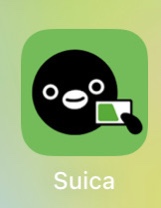
こんにちは!
様々な設定でいちいちつまずくふゆもアイスです。
Apple Watchを持っている方ならApple WatchにSuicaを入れているかと思います。
便利ですよね!改札で物理カードを探さなくて良くて、他人に迷惑かけることも少なくなりました。
更に、そのSuicaにオートチャージ可能なクレジットカードでオートチャージ設定がされていれば、もう完璧です。
残高不足に気づかずに改札で引っかかることがなくなります。
つい先日、以前から使用していたカードとは別の、オートチャージ可能なクレジットカードを作成したため、早速モバイルSuicaアプリで登録クレジットカードを変更しようとしたら…
「オートチャージ設定がされています。「オートチャージ設定」から停止操作をしてください」というエラーメッセージが出てしまいました。
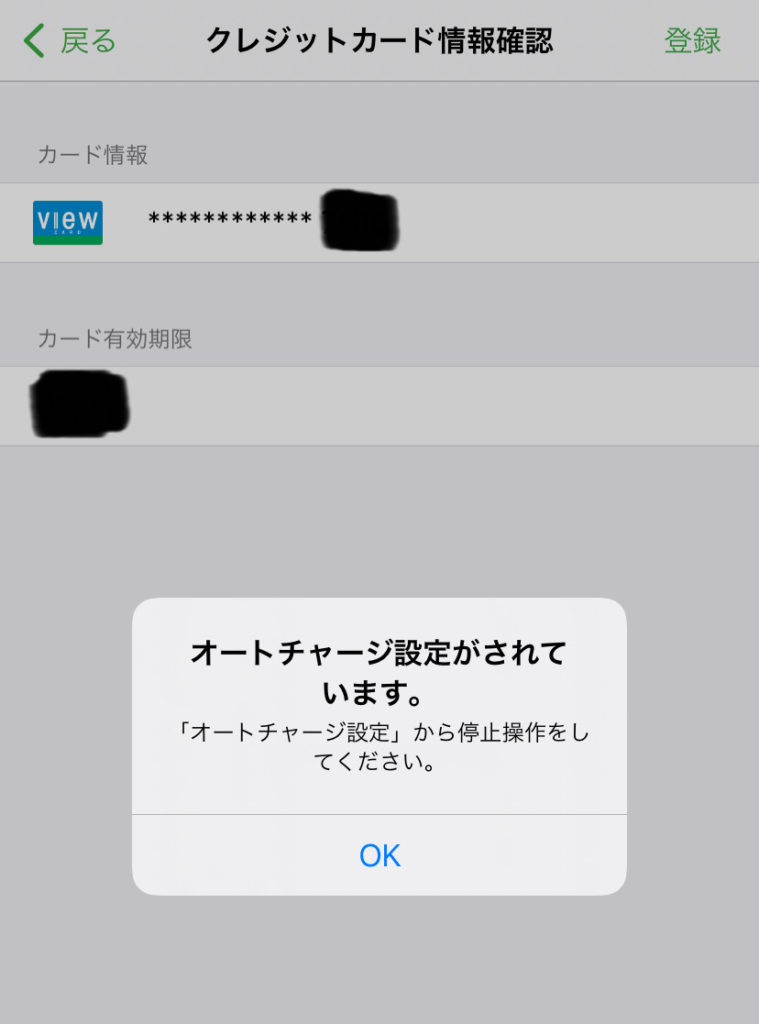
このエラーメッセージの意味が分からず、「ビューカード付帯のSuicaとのオートチャージのリンクを切る」という意味だと勘違いしてしまいました。
駅にあるビューアルッテに行き、オートチャージのリンクを解除して再度アプリからクレジットカードの変更を試みるもまた同じエラーメッセージが…。
そしてようやく、このエラーメッセージの意味を理解し、無事オートチャージの登録クレジットカードの変更が完了しましたので、本日は変更方法の覚え書きをしていきます。
わざわざ駅のビューアルッテに行く必要はありませんでした…。同じ悩みを抱えている方は是非参考にしてください。
モバイルSuicanに登録したオートチャージ設定クレジットカードの変更方法
クレジットカードの変更は、モバイルSuicaアプリで完結します。
まずは、トップ画面右下の「チケット購入・Suica管理」から「オートチャージ設定」を選択します。
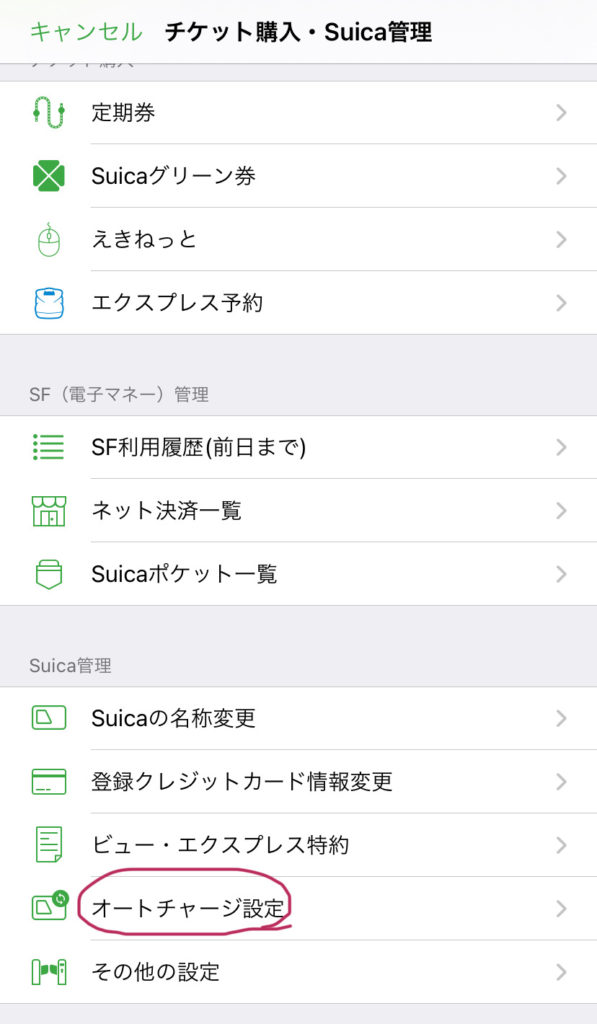
オートチャージを「利用しない」を選択して、登録クレジットカードのオートチャージを解除します。
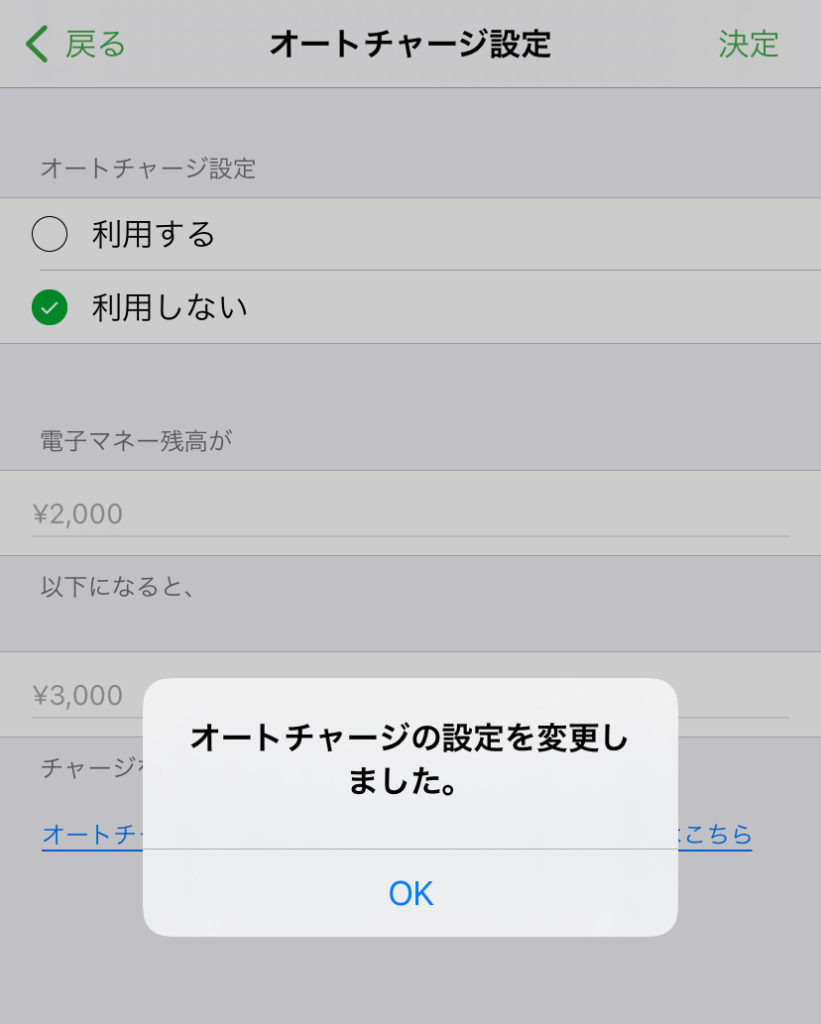
「オートチャージ設定がされています。「オートチャージ設定」から停止操作をしてください」というエラーメッセージの内容はこのことだったのですね!
駅のビューアルッテで「ビューカード付帯のSuicaとのオートチャージを解除する」ではありませんでした。
これでオートチャージのクレジットカード変更が可能になります。
「チケット購入・Suica管理」から「登録クレジットカード情報変更」を選択します。
現在登録されているクレジットカード情報が出ますので、変更するを選択し、新しく登録したいクレジットカード情報を入力すれば、変更完了です。
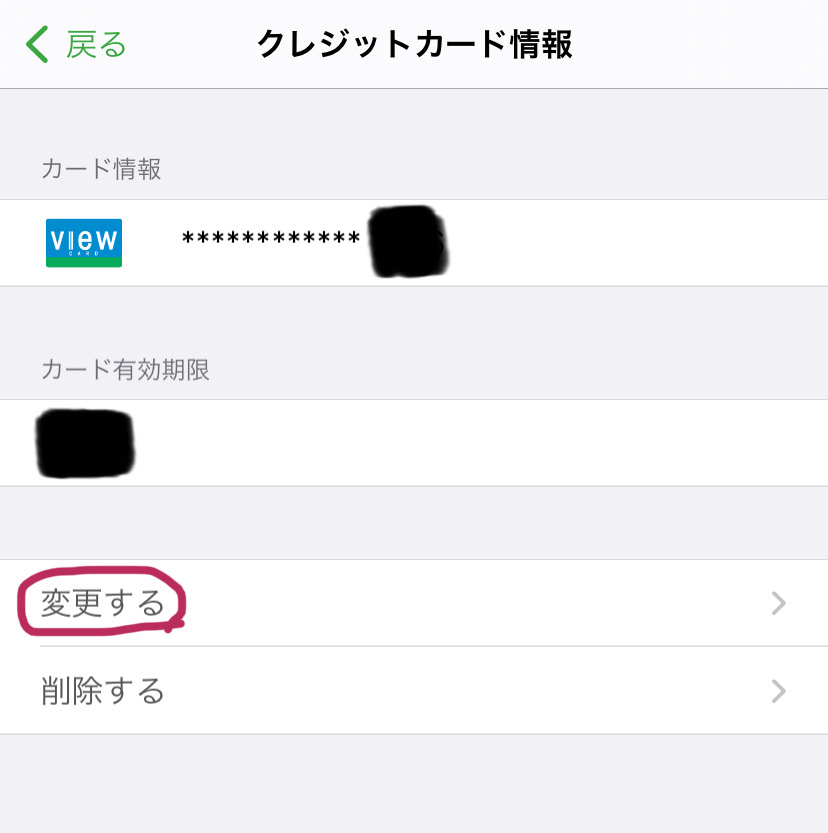
オートチャージ設定クレジットカードの変更はアプリで完結する
いかがでしたでしょうか?
私はこのようなつまらない設定でいちいち引っかかって先に進めないことが多いのが悩みです。
モバイルSuica1枚に対し、オートチャージできるクレジットカードの登録限度枚数が1枚であるため、エラーが出てしまっていたのですね。
モバイルSuicaのオートチャージ設定クレジットカードの変更は、アプリで完結しますので簡単ですね。
私のように、勘違いしてビューアルッテまで行く人が居ませんように!

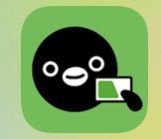


コメント